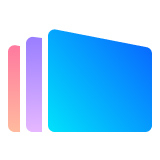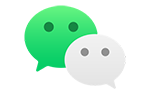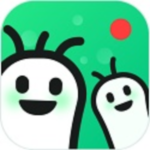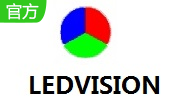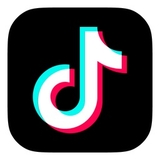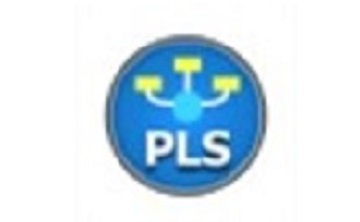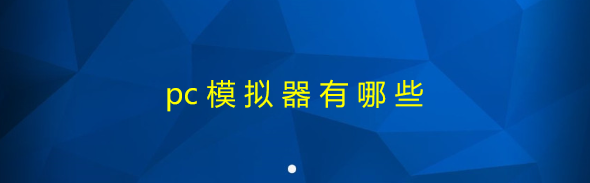wps怎样绘制手机图标?wps不仅仅是办公软件,对于具有创造力的小伙伴们来说,你还可以用它来绘制各种小图标噢!那么应该怎么操作绘制出图标呢?下面就跟小编一起来看看吧!
wps绘制手机图标教程
1、将WPS软件打开,选择文字部分,然后新建一个文件,将我们需要绘制的图形样式以图片形式插入进来。
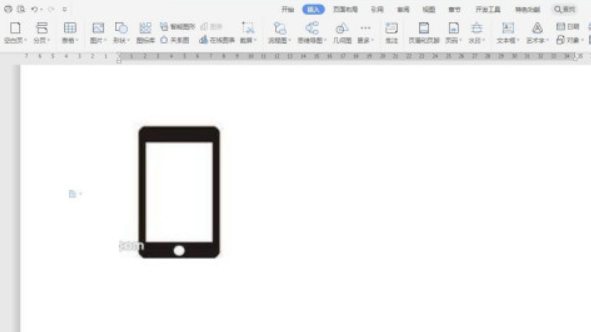
2、根据图片的样式,选择一个最适合的图形,比如我选择一个圆角矩形,黄色控点可以调节圆角大小。
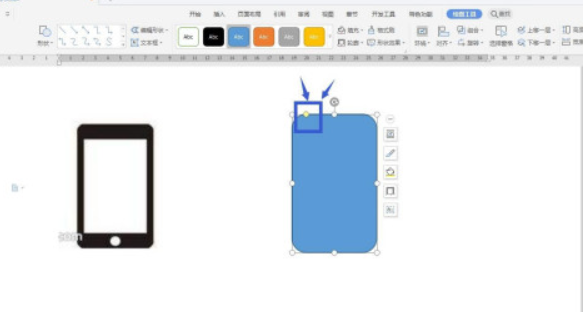
3、将圆角矩形填充黑色,然后插入一个矩形,摆放到内部调节大小,设置为白色。
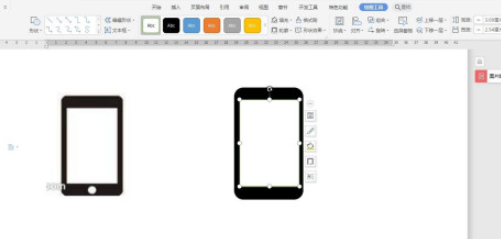
4、选中这两个形状,然后在对齐这里设置水平居中对齐,垂直居中对齐。
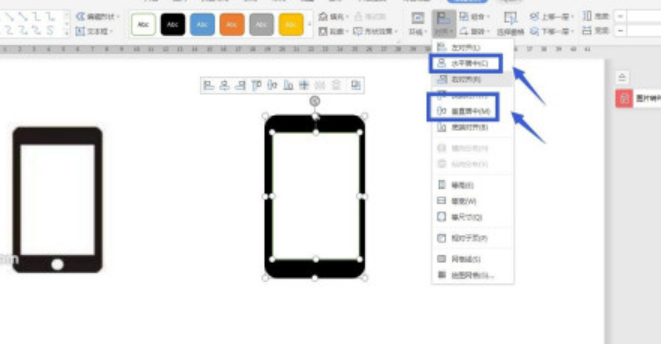
5、点击插入形状,找到圆形,点击一下可以插入正圆形,在功能区输入数值可以设置圆的大小。
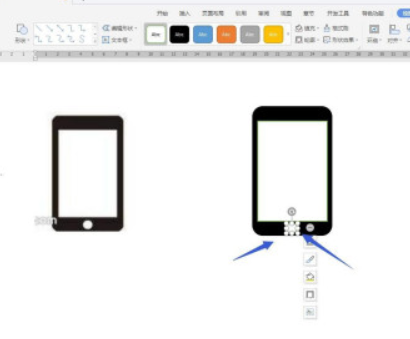
6、点击开始选项卡,在右侧功能区有一个选择,点击——选择对象,然后我们框选形状可以全部选中。
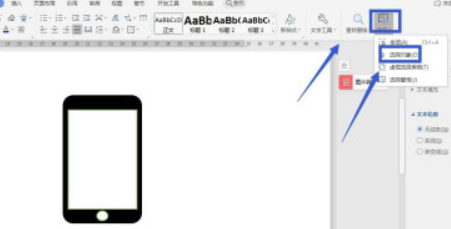
7、将全部选中的形状,去掉轮廓,在功能区有一个轮廓,设置为无即可。
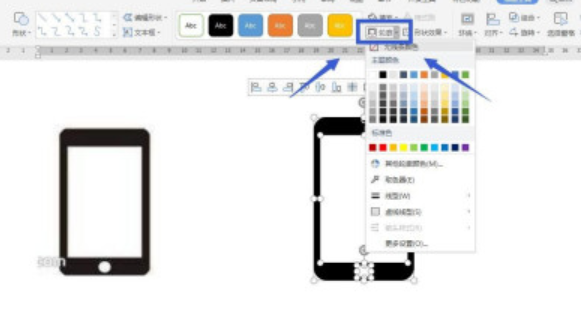
以上就是绿色先锋小编整理的wps怎样绘制手机图标的内容了,希望可以帮助到大家!我们会持续为您更新精彩资讯,欢迎持续关注我们哦!
| WPS常用教学大全 | |||
| 日历添加备注 | 法律专用纸设置 | 幻灯片录屏 | 版权符号插入 |
| 打开自动适配列宽 | 图片尺寸显示 | 自动更新关掉 | 合并表格 |
| 表格框线删除 | 幻灯片图片压缩 | 定时备份数据 | 水印添加 |
| 表格空行删除 | 文档转图片 | 制作胶囊封面 | 组织结构图 |
| 章外圆环 | 页面折痕 | 添加页码 | 文档空格删除 |
| 自动备份设置 | 日期格式转换 | 表格加密 | 文档自动备份 |
| 图片内容提取 | |||